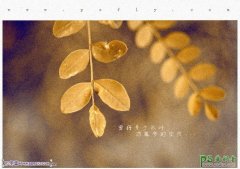photoshop儿童写真照后期美化:打造富有层次感的色彩效果儿童照(7)
现在,调色基本完成,但画面氛围不足,在这里可以使用通道混合器工具为画面添加整体的色彩氛围,这里使用的是蓝色通道,为画面添加的暖黄调,如图16所示。
色彩调整完毕,接下来就是进行修图。现在儿童店中大量使用磨皮工具,但是这类工具处理虽然快捷,但是范围往往不做限定,以至于磨皮之后画面模糊,层次缺损,看起来假、不自然,所以建议磨皮配合选区,这样又可以提升处理速度,又可以保证画面的层次和清晰度。使用图像菜单中的计算工具,将两个源中的图层调置为合并图层,通道设置为红通道,混合模式可设置为叠加或正片叠底,如果原片光比大则使用叠加,光比小或平光则使用正片叠底,这样获取的新通道的选区会最大程度的选中人物的皮肤而避开画面中的暗部及轮廓线区,如图17所示。
针对新通道选区以内的部份进行磨皮,之后再进行适当的修整,全片便制作完成了,如图18所示。
以上所有步骤中的计算操作都可以设置为动作,用于批处理,这样一来就可以将精致选区代入到批处理动作中,从而大大加快操作的速度及精度,批量提升画面质量。